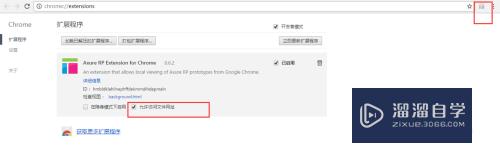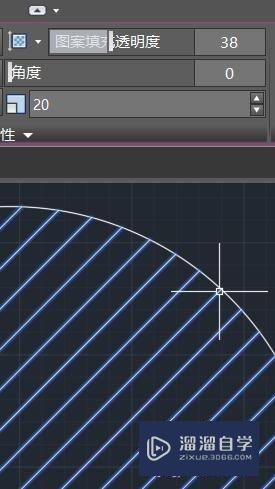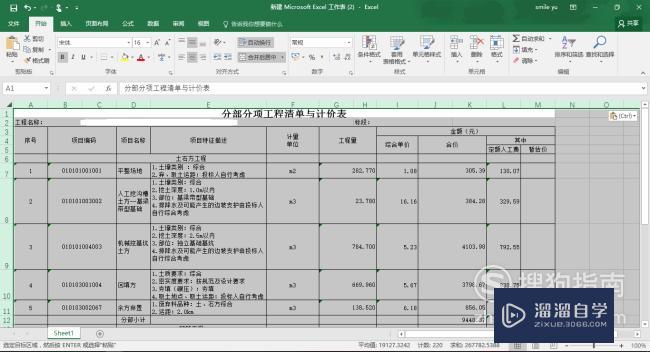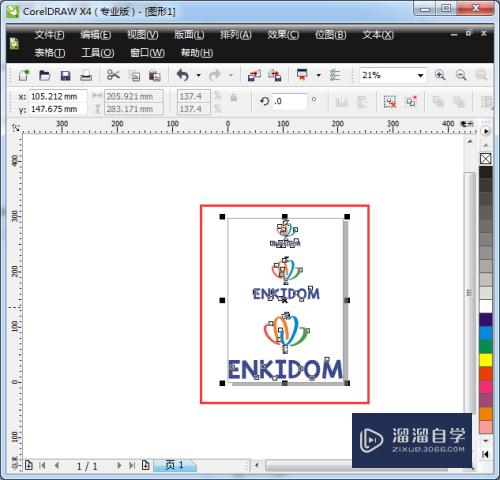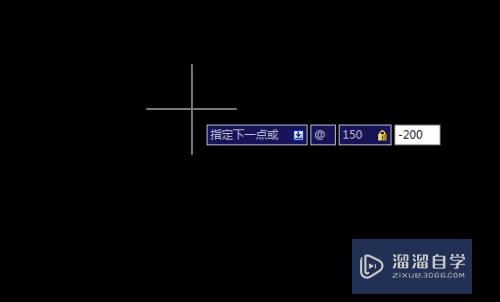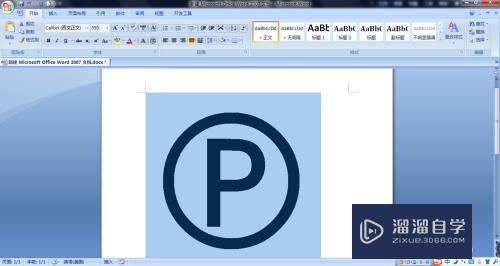如何给Excel添加边框(如何给excel添加边框线)优质
使用电脑办公的人越来越多了。所以对办公软件的使用人们就有必要做一些了解。今天我就给大家分享一下如何给Excel添加边框。
想了解更多的“Excel”相关内容吗?点击这里免费学习Excel课程>>
工具/软件
硬件型号:华为笔记本电脑MateBook 14s
系统版本:Windows7
所需软件:Excel2007
方法/步骤
第1步
新建一个EXCEL文件:新建Excel文件有两种方法1。单击电脑左下角“开始”。找到并单击“所有程序”。然后找到并单击microsoft office。然后单击Excel完成;2。在桌面空白处单击鼠标右键。找到并单击“新建”。然后找到并单击Excel。
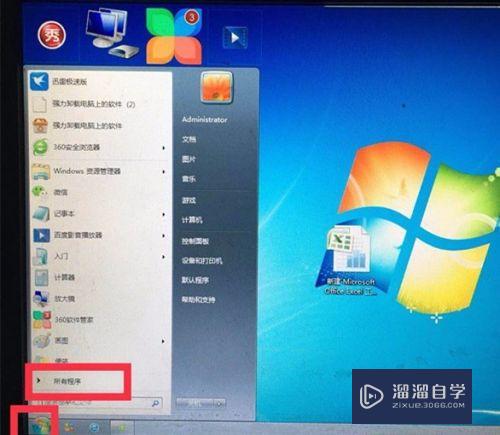
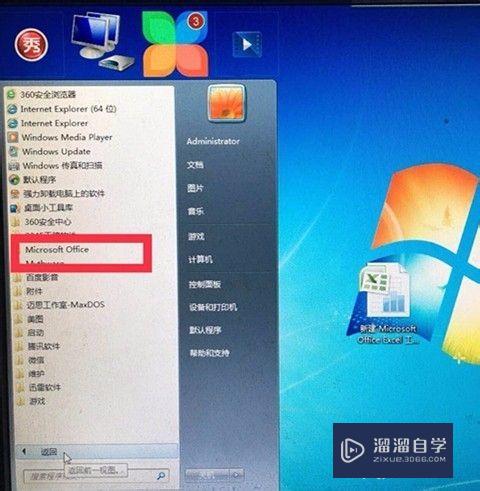
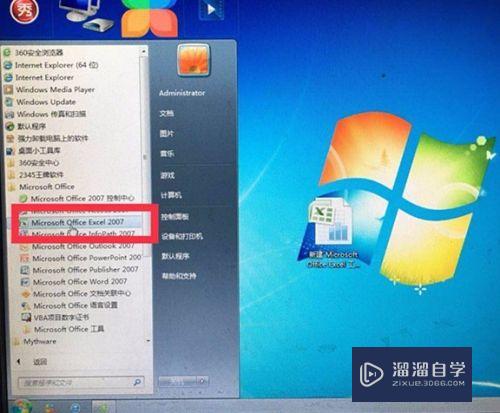
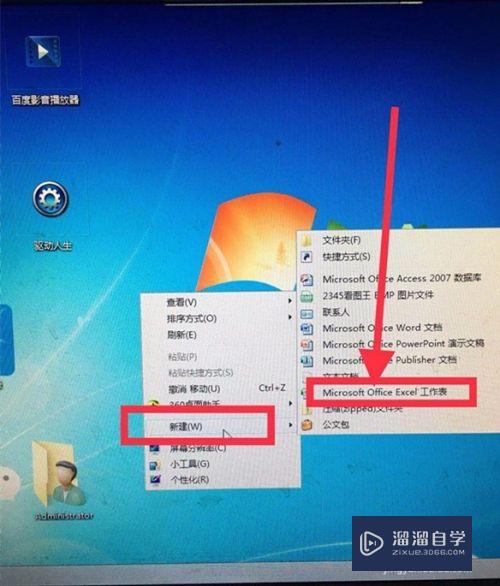
第2步
添加边框准备:1。选择单个单元格。左键单击该单元格;2。选择连起来的多个单元格。左键单击左上角第一个单元格。同时按住左键拖动鼠标直到把所有的单元格都选上。然后松开。
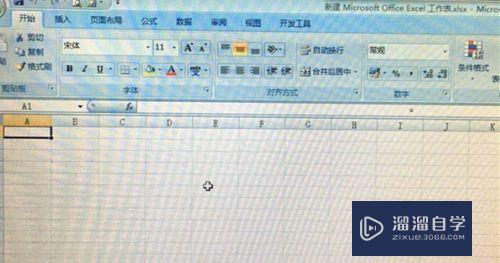
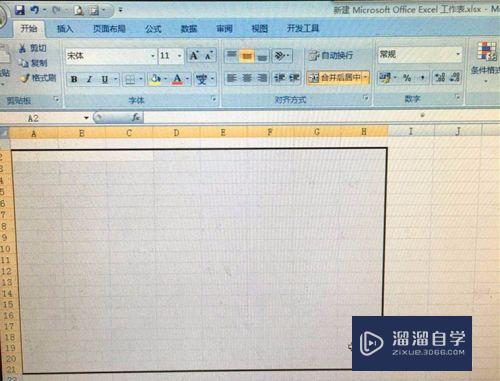
第3步
添加常用边框:在选择好单元格的前提下。单击工具栏“开始”找到右侧有个倒三角形的田字方框。然后单击三角形就会打开边框下拉菜单。在“边框”下面选择一种你所需要的边框并单击。就完成了。以所有边框为例。如下图。
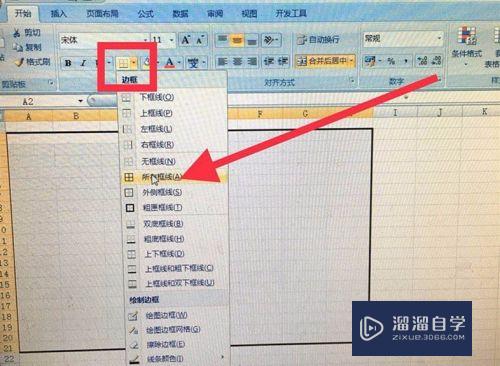
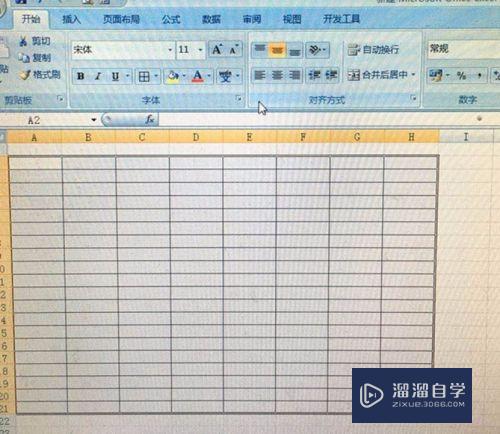
第4步
添加其他边框:单击边框右侧倒三角形在边框下拉菜单最下方找到并单击“其他边框”。打开“设置单元格格式”对话框。然后就可以随性地编辑边框“线条样式”。线条颜色。边框类型。以红色双线边框为例。如下图。
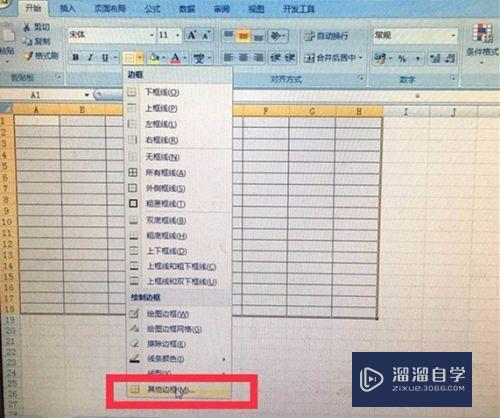
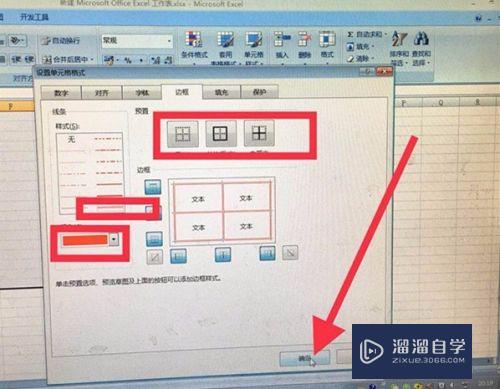
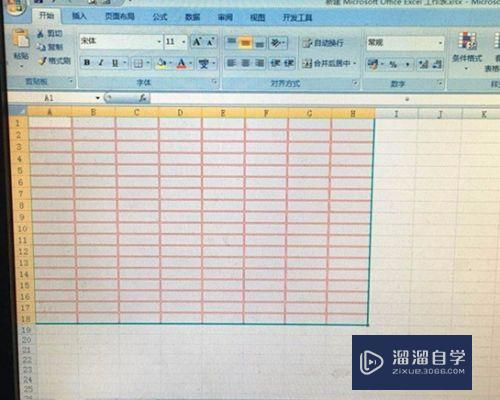
以上关于“如何给Excel添加边框(如何给excel添加边框线)”的内容小渲今天就介绍到这里。希望这篇文章能够帮助到小伙伴们解决问题。如果觉得教程不详细的话。可以在本站搜索相关的教程学习哦!
更多精选教程文章推荐
以上是由资深渲染大师 小渲 整理编辑的,如果觉得对你有帮助,可以收藏或分享给身边的人
本文标题:如何给Excel添加边框(如何给excel添加边框线)
本文地址:http://www.hszkedu.com/73367.html ,转载请注明来源:云渲染教程网
友情提示:本站内容均为网友发布,并不代表本站立场,如果本站的信息无意侵犯了您的版权,请联系我们及时处理,分享目的仅供大家学习与参考,不代表云渲染农场的立场!
本文地址:http://www.hszkedu.com/73367.html ,转载请注明来源:云渲染教程网
友情提示:本站内容均为网友发布,并不代表本站立场,如果本站的信息无意侵犯了您的版权,请联系我们及时处理,分享目的仅供大家学习与参考,不代表云渲染农场的立场!